- Vissa aspekter kan få ditt internet att krascha även om Virgin Media WiFi är anslutet.
- Vår artikel undersöker orsakerna till denna fråga och erbjuder en komplex guide om hur du åtgärdar den.
- Ta reda på alla tips och tricks i Windows 10 genom att besöka vår grundliga Windows 10-avsnitt.
- Lär dig hur du kan felsöka din internetanslutning med vår Nätverk och Internet Hub.
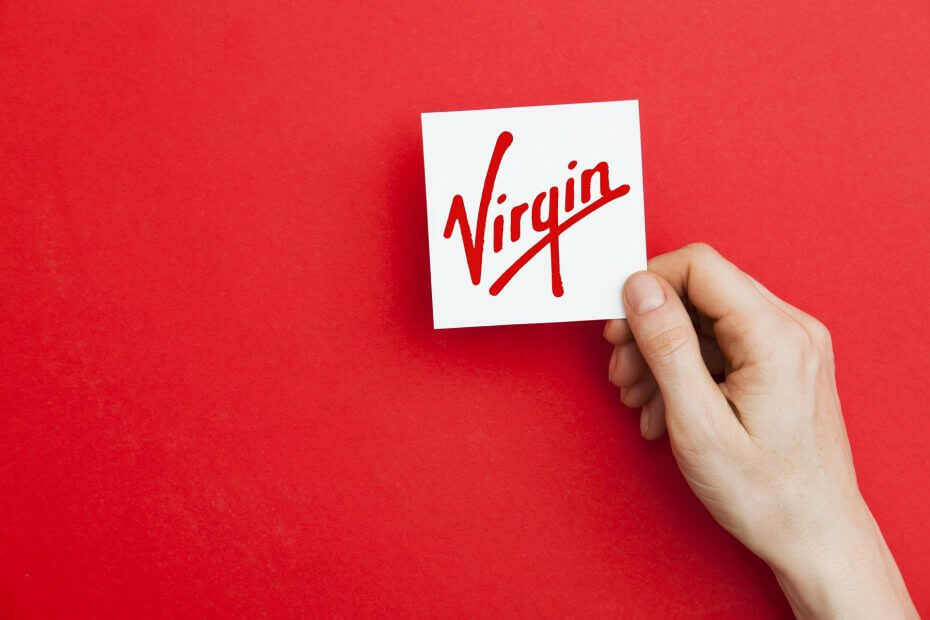
Denna programvara kommer att hålla dina drivrutiner igång, vilket skyddar dig från vanliga datorfel och maskinvarufel. Kontrollera alla dina förare nu i tre enkla steg:
- Ladda ner DriverFix (verifierad nedladdningsfil).
- Klick Starta skanning för att hitta alla problematiska drivrutiner.
- Klick Uppdatera drivrutiner för att få nya versioner och undvika systemfel.
- DriverFix har laddats ner av 0 läsare den här månaden.
Virgin Media är en UK-baserad bredbandsleverantör som har upplevt vissa problem med sin Wi-Fi då och då. Under vissa perioder av året när onlinenätverk blir mycket upptagna orsakar internetavstängningar Virgin Media-kunder att förlora anslutningen.
Här är några möjliga korrigeringar för Virgin Media Wi-Fi-anslutningar.
Hur fixar jag Virgin Media WiFi-ansluten men ingen internetåtkomst
1. Använd DriverFix

Lita på en hög kvalitet programvara som DriverFix om du inte vill missa en uppdatering någonsin igen och om du gillar smidiga spelaktiviteter hela tiden.
Med det här fantastiska verktyget kan du skanna ditt system i en fantastisk hastighet och få en detaljerad rapport om vilka drivrutiner som är inaktuella. Du har över 18 miljoner drivrutinsfiler som du kan ladda ner för att din dator ska kunna köras som ny.
Du behöver inte påminna dig själv om att uppdatera dina drivrutiner eftersom schemaläggningsfunktionen ansvarar för att meddela dig om nya korrigeringar.
En annan viktig egenskap som du definitivt kommer att njuta av är att du kan säkerhetskopiera dina drivrutiner i en komprimerad zip-fil.

DriverFix
Håll din dator uppdaterad med detta avancerade verktyg som erbjuder dig över 18 miljoner drivrutinsfiler att ladda ner!
2. Kontrollera Virgin Media Service Status
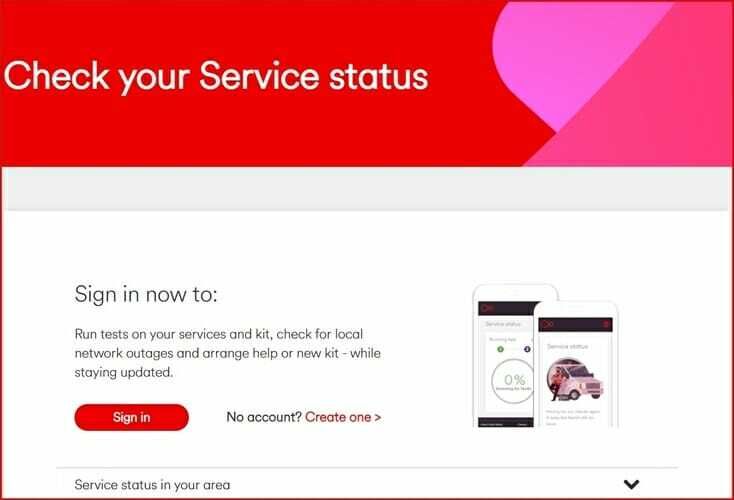
Virgin Media bekräftade frågorna om Windows 10 Datorer förlorar sin jungfru Wi-Fi-anslutningar i december 2016. Problemet uppstod efter en Windows-uppdatering och har något att göra med att datorer inte upptäcker adressystem.
Kontrollera därför statusen för Virgin Media-tjänsten för att ta reda på om det finns några kända problem med anslutning i din region. (Du kan Klicka här för att öppna statussidan för Virgin Media-tjänsten.)
3. Använd privat internetåtkomst

Privat internetåtkomst är streamingprogramvaran som låter dig strömma dina favoritfilmer och Netflix visar i full säkerhet tack vare hög kvalitet VPN.
Med detta verktyg får du obegränsad bandbredd för streaming och du kan vara säker på att din internetaktivitet inte spåras och att din IP-adress inte exponeras.
Den fantastiska tekniken som skapas på gör det möjligt för privat internetåtkomst till värdservrar på 129 platser, vilket innebär 77 länder, inklusive USA.

Privat Internetanslutning
Njut av dina Netflix-program med ett verktyg som gör streamingupplevelsen rolig och säker!
3. Öppna Virgin Media-sidan på Downdetector

Downdetector är en annan bra webbplats för att söka efter Virgin Media Wi-Fi-problem. Detta är en webbplats som ger översikter i realtid för avbrott för Internetleverantörer och andra webbtjänster. Klicka här för att öppna Virgin Media-sidan på den webbplatsen.
Trots att Virgin skulle ha fixat sin Wi-Fi-tjänst i mitten av januari, visar dess Downdetector-sida för närvarande att Virgin Media ISP fortfarande har anmärkningsvärt Internet anslutning avbrott.
Det lyfter också fram att de i London, Birmingham, Manchester och York troligen kommer att hitta sina förbindelser nere. Om du befinner dig i en av de röda regionerna kan du överväga att kontakta Virgin Media kundsupport för mer information om när din Wi-Fi-anslutning återställs.
4. Starta om din maskinvara

Du kan också prova några korrigeringar själv. En av de mer grundläggande korrigeringarna är att starta om all din hårdvara, inklusive att starta om både din dator och Virgin Media Hub genom att stänga av router och väntar sedan några minuter på att sätta på den igen. Öppna sedan din webbläsare i Windows igen för att se om anslutningen är fixad.
5. Ändra Wi-Fi Router Channel
- Öppna denna sida på NirSofts webbplats och klicka Ladda ner WifiInfoView tillägga WifiInfoView till Windows.
- Byt din router till en kanal som andra nätverk inte använder så mycket.
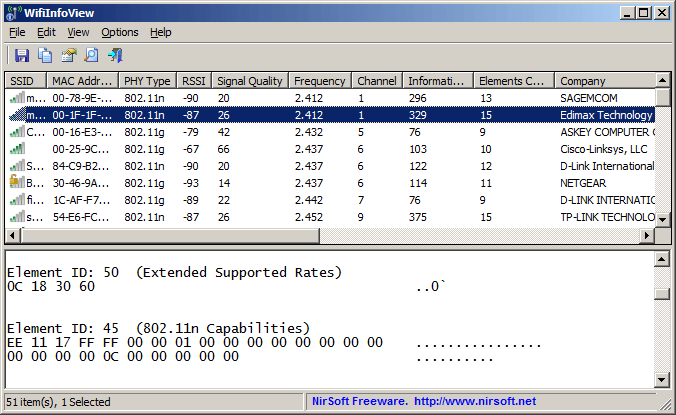
- Öppna Kommandotolken genom att trycka på Vinn-tangent + X snabbtangent och markera Kommandotolken från menyn.
- Stiga på ipconfig in i Kommandotolken och tryck Lämna tillbaka. Kommandotolken visar anslutningsdetaljer enligt nedan.

- Kopiera din Standardgateway-nummer listas i kommandotolken genom att klicka Ctrl + C.
- Klistra in standardgateway-nummer i webbläsarens fält och tryck sedan på Retur. Det öppnar din routersida enligt nedan, som berättar vilken trådlös kanal du är på.

- Klick Trådlös på den sidan och ange önskad autentisering.
- Välj en Grundläggande trådlösa inställningar flik som innehåller en rullgardinsmeny Standardkanal.
- Klicka på rullgardinsmenyn för att välja en alternativ routerkanal därifrån.
Andra trådlösa nätverk som delar samma kanal som din kan störa din signal, så ändra Wi-Fi-routerkanal kan fixa Virgin Media-anslutningen. Så här kan du byta kanal för Virgin Media Wi-Fi-router.
6. Kör felsökaren för Internetanslutningar
- Stiga på felsökare i Cortana-sökrutan och välj Felsökning.
- Välj Nätverk och internet för att öppna en lista med felsökare.
- Välj sedan Internetanslutningar för att öppna fönstret som visas nedan.

- När du trycker på Nästa knappen kan felsökaren fixa din virtuella dator Wi-Fi-anslutning.
Närhelst det händer märker du att även om Virgin Media WiFi är ansluten har du fortfarande ingen internetåtkomst, du bör prova en av de lösningar som vi presenterade för dig i den här artikeln.
Du kan lita på att minst en av dem kommer att lösa problemet och din internetanslutning kommer att upprättas så snart som möjligt. Glöm inte att komma åt Virgin Media Hjälp- och supportsidor.
Vi vill höra mer om dig om detta ämne så lämna oss en kommentar i avsnittet nedan.
